Maison >Tutoriel logiciel >Logiciel >Comment exporter des favoris depuis Firefox ? -Comment exporter des favoris depuis le navigateur Firefox
Comment exporter des favoris depuis Firefox ? -Comment exporter des favoris depuis le navigateur Firefox
- PHPzavant
- 2024-03-28 09:30:09970parcourir
L'éditeur PHP Zimo explique aujourd'hui comment exporter des favoris dans Firefox. Les signets sont un outil important pour collecter des pages Web dans le navigateur, mais nous devons parfois sauvegarder ou exporter ces signets. En suivant ces étapes simples, vous pouvez facilement exporter vos favoris dans Firefox, en préservant les informations importantes et en facilitant leur utilisation ultérieure.
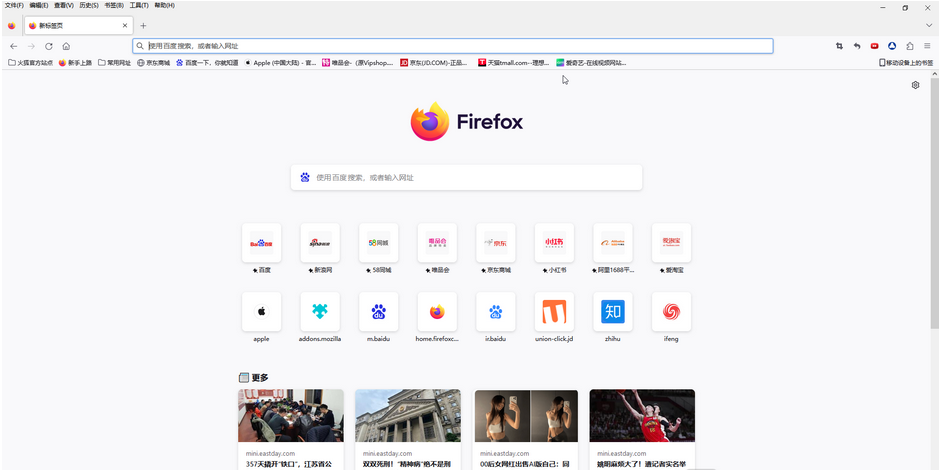
Étape 2 : Cliquez sur l'icône des trois lignes horizontales comme indiqué dans l'image sur le côté droit de l'interface, puis cliquez sur « Favoris » dans les options développées ;
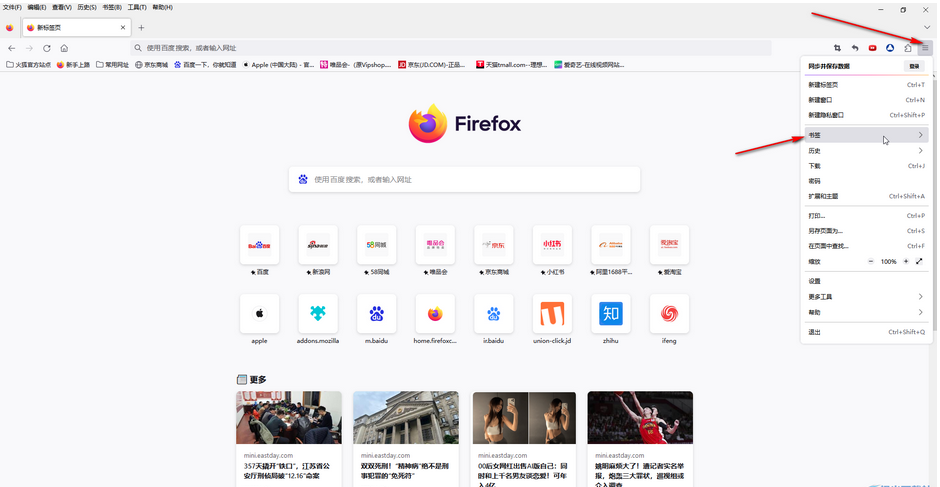
Étape 3 : Cliquez sur « Gérer les favoris » dans la sous-option ;
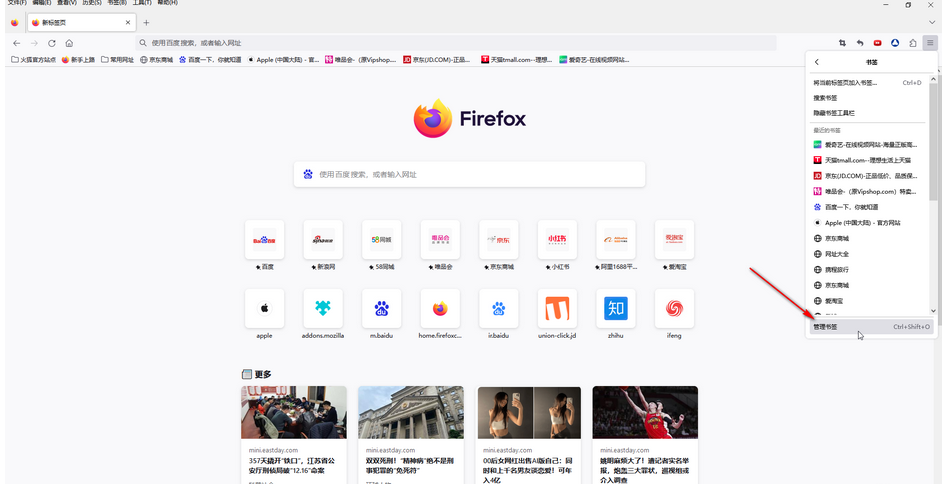
Étape 4 : Dans la fenêtre ouverte, cliquez sur la barre de favoris qui doit être exportée, cliquez sur « Importer et sauvegarder » - « Exporter les favoris vers HTML » ;
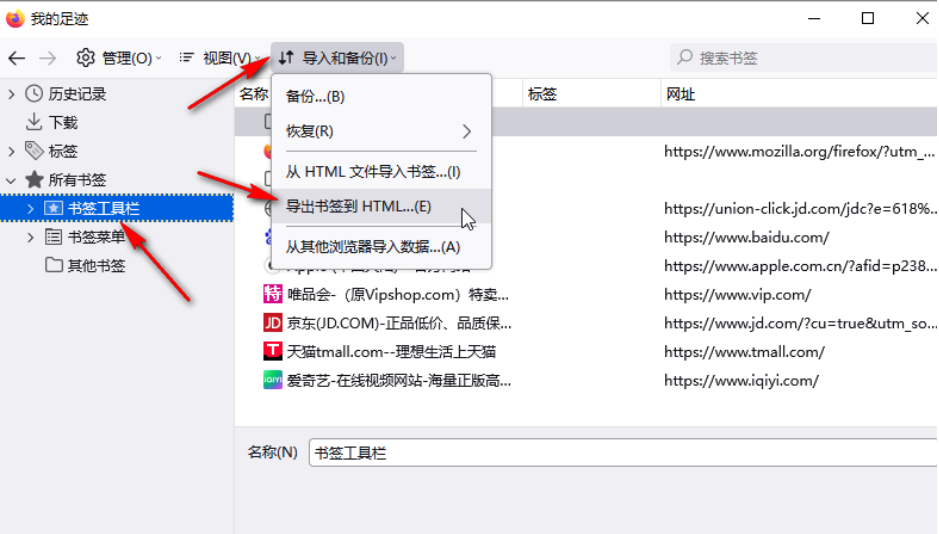
Étape 5 : Cliquez dans la nouvelle fenêtre pour définir l'emplacement de sauvegarde requis, le nom du fichier et enregistrez-le.
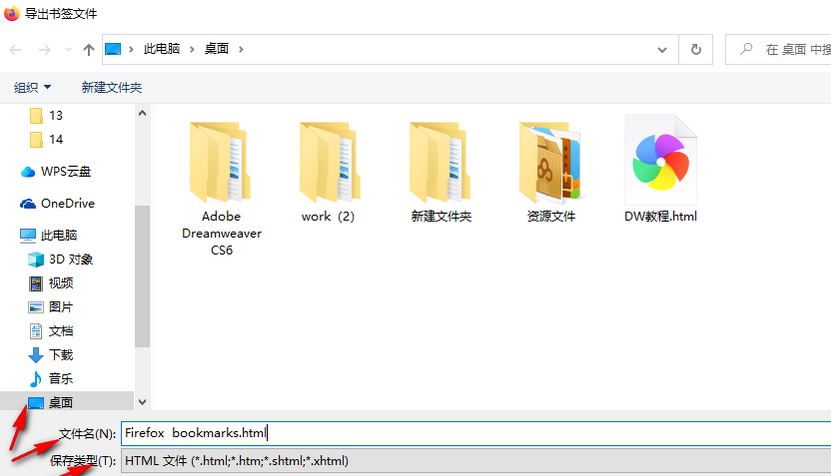
Ce qui précède est le contenu détaillé de. pour plus d'informations, suivez d'autres articles connexes sur le site Web de PHP en chinois!

